Fungsi/Rumus SUBSTITUTE Excel, Cara Mengganti Kata/Teks di Excel

Fungsi SUBSTITUTE Excel
Rumus atau fungsi SUBSTITUTE adalah salah satu fungsi excel yg digunakan untuk mengganti sebuah kata di excel dengan kata lainnya atau mengubah sebagian teks atau karakter tertentu menjadi teks lain yg Anda tentukan.
Misalnya anda ingin mengubah kata "Penjualan" menjadi "Pengadaan" pada sebuah teks di Excel.
Fungsi ini memang mirip dengan Fungsi REPLACE.
Fungsi REPLACE mengganti teks berdasarkan posisi & jumlah karakternya, se&gkan fungsi SUBSTITUTE mengganti teks berdasarkan pencocokan teks atau kata yg akan diganti.
Cara Menggunakan Fungsi SUBSTITUTE Excel
Cara penulisan fungsi SUBSTITUTE untuk mengganti kata tertentu pada teks excel adalah sbgai brkut :
SUBSTITUTE(text; old_text; new_text; [instance_num])Keterangan:
- Text
- Merupakan teks langsung atau referensi sel yg berisi teks yg akan Anda ubah sebagian teksnya
- Old_text
- Adalah teks atau karakter lama yg akan Anda rubah dengan teks lain.
- new_text
- Adalah teks atau karakter yg akan menggantikan teks lama.
- instance_num
- Berupa angka yg menentukan Old_text keberapa yg akan digantikan dengan New_text. Misal dlm sebuah teks ada 5 teks "Saya" & akan diganti menjadi teks "Aku". Jika Instance_num Anda isi angka 3 maka hanya teks "Saya" yg muncul pada urutan nomor 3 saja yg akan diganti menjadi "Aku", se&gkan teks "Saya" urutan nomor 1,2,4 & 5 tidak akan berubah (Tetap"Saya"). Jika argument ini tidak diisi atau dikosongkan maka semua teks lama akan diganti dengan teks baru.
Contoh Rumus SUBSTITUTE Excel
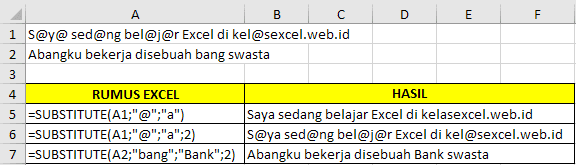
Pada contoh pertama kita menggunakan rumus excel:
=SUBSTITUTE(A1;"@";"a")Rumus diatas akan menggantikan setiap karakter @ pada teks "S@y@ sed@ng bel@j@r Excel di kel@sexcel.web.id" dengan karakter atau huruf a yg ada di sel A1 sehingga menjadi "Saya se&g belajar Excel di kelasexcel.id".
=SUBSTITUTE(A1;"@";"a";2)Dengan rumus excel diatas hanya karakter @ ke-2 yg akan digantikan dengan huruf a pada teks A1.
=SUBSTITUTE(A2;"bang";"Bank";2)Rumus excel di atas digunakan untuk menggantikan kata atau teks bang yg muncul pada urutan ke-2 pada sel A2 yg berisi teks "Abangku bekerja disebuah bang swasta".
Sampai jumpa pada tutoriale xcel brkutnya. Sumber https://www.kelasexcel.id
Belum ada Komentar untuk "Fungsi/Rumus SUBSTITUTE Excel, Cara Mengganti Kata/Teks di Excel"
Posting Komentar